Kako popraviti Nimate dovoljenja za shranjevanje na to mesto v sistemu Windows

Ko Windows prikaže napako »Nimate dovoljenja za shranjevanje na tem mestu«, vam to prepreči shranjevanje datotek v želene mape.
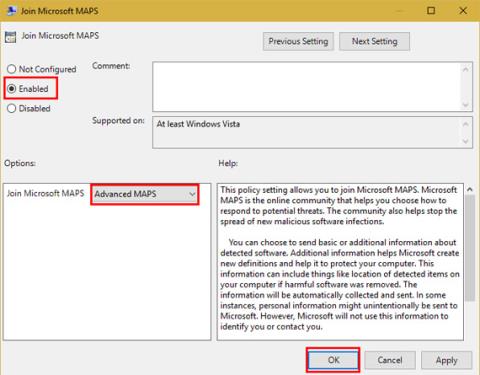
Windows Defender je protivirusna programska oprema, ki je na voljo v sistemu Windows 10 in je resnično vredna zaupanja. Ker nima reklamnih zaslonov in je integrirana v operacijski sistem, ta aplikacija zagotavlja dobro zaščito brez dodatnih nastavitev.
Protivirusni programi se vse bolj razvijajo, zato je Microsoft v Creators Update predstavil tudi nove napredne funkcije za Windows Defender. Če želite, da ta programska oprema poveča vašo zaščito, sledite tem korakom, da omogočite napredno blokiranje.
V različici sistema Windows 10 Pro lahko uporabite urejevalnik pravilnika skupine, da omogočite možnosti. Vnesite gpedit.msc v meni Start, da odprete urejevalnik, nato pa poiščite naslednjo lokacijo (MAPS pomeni Microsoft Active Protection Service in je omrežje, ki ga Microsoft uporablja za prepoznavanje groženj):
Computer Configuration > Administrative Templates > Windows Components > Windows Defender Antivirus > MAPSTukaj dvakrat kliknite Join Microsoft MAPS in preklopite v omogočen način . V spodnjem levem polju preklopite na osnovne zemljevide ali napredne zemljevide . Nato kliknite V redu . To pošlje Microsoftu informacije o zaznani programski opremi, ki je potrebna za delovanje naprednih možnosti.
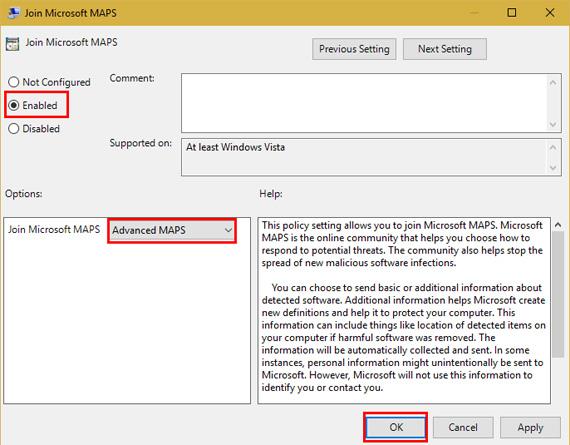
Še vedno v mapi MAPS boste morda želeli konfigurirati tri druge nastavitve. Če omogočite možnost Konfiguriraj funkcijo »Blokiraj na prvi pogled«, boste izvajali preverjanja v realnem času z zaščitnimi storitvami za okuženo vsebino. Izberete lahko način pošiljanja vzorcev datotek ( nikoli ne pošlji, vedno vprašaj, samodejno pošlji varne vzorce, samodejno pošlji vse vzorce ) s funkcijo Pošlji vzorce datotek, ko je potrebna nadaljnja analiza . Če imate omogočeno Blokiraj na prvi pogled, morate izbrati eno od naslednjih dveh možnosti .
Ko je MAPS omogočen, preklopite na mapo MpEngine na levi stranski vrstici. Kliknite Izberi raven zaščite v oblaku in jo nastavite na Omogočeno . Nato v spodnjih levih poljih možnosti izberite Visoka stopnja blokiranja. Microsoft je poudaril, da " je zaradi tega Windows Defender bolj prilagodljiv pri prepoznavanju sumljivih datotek za blokiranje in skeniranje ". Tako lahko pri uporabi vidite veliko pozitivnih sporočil.
Če uporabljate Windows 10 Home, lahko uporabite rešitev za dostop do urejevalnika pravilnika skupine ali to storite prek registra. Za register vnesite regedit v meni Start za dostop do urejevalnika. Pojdite na naslednjo lokacijo:
HKEY_LOCAL_MACHINE\Software\Policies\Microsoft\Windows DefenderZ desno miškino tipko kliknite Windows Defender , nato izberite Novo > Ključ in ga poimenujte Spynet (ime za MAPS). Nato z desno tipko miške kliknite Spynet in izberite Novo > DWORD (32-bitna) vrednost . Poimenujte ga SpynetReporting in dvokliknite nanj, da odprete njegove lastnosti in ga nastavite na 2.
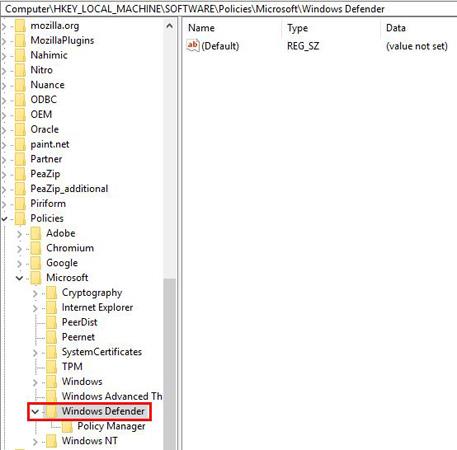
Znova z desno miškino tipko kliknite Windows Defender in uporabite Novo > Ključ , da poimenujete drug ključ MpEngine . Desni klik na MpEngine in ustvarite Novo > DWORD (32-bitna) vrednost z imenom MpCloudBlockLevel . Dvokliknite to vrednost in jo prav tako nastavite na 2.
Naredite te spremembe v urejevalniku pravilnika skupine, da prilagodite register zase in ga tako poenostavite. Poleg tega bo vsaka od teh metod naredila Windows Defender bolj odporen na večje grožnje.
Ali uporabljate Windows Defender ali drug protivirusni program v sistemu Windows 10? Ali ga boste s temi nastavitvami okrepili? Če imate kakršne koli pripombe, nam to sporočite tako, da komentirate spodaj!
Ko Windows prikaže napako »Nimate dovoljenja za shranjevanje na tem mestu«, vam to prepreči shranjevanje datotek v želene mape.
Syslog Server je pomemben del arzenala skrbnika IT, zlasti ko gre za upravljanje dnevnikov dogodkov na centralizirani lokaciji.
Napaka 524: Prišlo je do časovne omejitve je statusna koda HTTP, specifična za Cloudflare, ki označuje, da je bila povezava s strežnikom zaprta zaradi časovne omejitve.
Koda napake 0x80070570 je običajno sporočilo o napaki v računalnikih, prenosnikih in tabličnih računalnikih z operacijskim sistemom Windows 10. Vendar se pojavi tudi v računalnikih z operacijskim sistemom Windows 8.1, Windows 8, Windows 7 ali starejšimi.
Napaka modrega zaslona smrti BSOD PAGE_FAULT_IN_NONPAGED_AREA ali STOP 0x00000050 je napaka, ki se pogosto pojavi po namestitvi gonilnika strojne naprave ali po namestitvi ali posodobitvi nove programske opreme in v nekaterih primerih je vzrok napaka zaradi poškodovane particije NTFS.
Notranja napaka razporejevalnika videa je tudi smrtonosna napaka modrega zaslona, ta napaka se pogosto pojavi v sistemih Windows 10 in Windows 8.1. Ta članek vam bo pokazal nekaj načinov za odpravo te napake.
Če želite, da se Windows 10 zažene hitreje in skrajša čas zagona, so spodaj navedeni koraki, ki jih morate upoštevati, da odstranite Epic iz zagona sistema Windows in preprečite, da bi se Epic Launcher zagnal z Windows 10.
Datotek ne smete shranjevati na namizju. Obstajajo boljši načini za shranjevanje računalniških datotek in vzdrževanje urejenega namizja. Naslednji članek vam bo pokazal učinkovitejša mesta za shranjevanje datotek v sistemu Windows 10.
Ne glede na razlog boste včasih morali prilagoditi svetlost zaslona, da bo ustrezala različnim svetlobnim pogojem in namenom. Če morate opazovati podrobnosti slike ali gledati film, morate povečati svetlost. Nasprotno pa boste morda želeli zmanjšati svetlost, da zaščitite baterijo prenosnika.
Ali se vaš računalnik naključno zbudi in prikaže okno z napisom »Preverjanje posodobitev«? Običajno je to posledica programa MoUSOCoreWorker.exe - Microsoftove naloge, ki pomaga usklajevati namestitev posodobitev sistema Windows.








